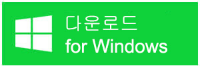Recoverit 데이터 복구(Recoverit)는 Windows와 Mac에서 손실된 파일을 복구할 수 있는 인기 있는 프로그램 중 하나입니다. 이 소프트웨어는 사용자가 데이터를 복구해야 할 때 매우 유용할 수 있습니다. Recoverit은 빠른 스캔 기능을 제공하여 컴퓨터에서 삭제된 파일을 찾아 복원하는 데 도움을 줍니다. 또한 비디오 파일 복구와 손상된 비디오를 복원하는 옵션도 포함되어 있습니다.

하지만 Recoverit에 대한 사용자 리뷰를 살펴보면, 복구 성공률이 낮다는 불만이 많고, 복구된 파일이 손상되어 제대로 사용할 수 없다는 이야기도 자주 들립니다. 이러한 문제로 인해 많은 사람들이 실망하고 있습니다.
이런 이유로, 이번 기사에서는 Bitwar 데이터 복구 소프트웨어를 소개하려고 합니다. 이 소프트웨어는 높은 복구 성공률을 자랑하며, 많은 사용자들의 요구에 부응하는 대체 솔루션이 될 것입니다.
Recoverit의 대안 —— Bitwar 데이터 복구 소프트웨어
Bitwar Data Recovery는 또한 전 세계적으로 널리 사용되고 있으며, 시중에서 흔히 볼 수 있는 다양한 파일 형식을 지원하는 안전하고 안정적인 데이터 복구 소프트웨어입니다. 대부분의 사용자는 손실된 파일의 복구 성공률이 95%를 초과한다고 보고합니다. 결과적으로 최고의 파일 복구 소프트웨어 중 하나로 평가되었습니다. 그래서 Recoverit를 대체하는 데 사용했습니다.
Bitwar 데이터 복구 소프트웨어는 내부 및 외부 하드 드라이브, SD 카드/메모리 카드, USB 플래시 드라이브 또는 모든 저장 장치에서 손실된 파일, 데이터, 비디오, 사진 등을 복구할 수 있습니다. 현재 Windows 11, 10, 8, 7, Vista, XP 또는 macOS 10.11 이상 버전에 적합합니다!
편리하고 강력한 Bitwar Data Recovery를 지금 무료로 다운로드하여 하드 드라이브, 모바일 하드 드라이브, SSD, 펜 드라이브, 메모리 카드 및 기타 장치에서 손실된 파일을 복구하십시오!


Bitwar 데이터 복구 소프트웨어를 사용하는 자세한 방법
Recoverit과 다른 Bitwar 데이터 복구의 장점은 완전히 유도된 복구이며 소프트웨어 작동이 완전히 단계별라는 것입니다. 인터페이스에서 각 기능의 역할을 사용자에게 명확하게 알려줍니다. 컴퓨터 사용법을 모르는 사용자는 프롬프트에 주의를 기울이면 스스로 데이터를 복구할 수 있습니다.
1단계: 복구할 파티션 선택
Bitwar 데이터 복구 소프트웨어의 기본 인터페이스에서 데스크탑, 휴지통, 분실된 논리 드라이브 등을 포함하여 컴퓨터에 연결된 모든 저장 장치가 소프트웨어의 기본 인터페이스에 나열되는 것을 볼 수 있습니다.
스캔 모드의 선택 인터페이스로 진행하려면 데이터를 복구할 파티션을 선택해야 합니다. 예를 들어 D 파티션의 데이터를 삭제하고 휴지통을 비운 경우 D 파티션을 선택하고 다음을 클릭하기만 하면 됩니다.

2단계: 빠른 스캔 모드 선택
여기에서 Bitwar는 세 가지 스캔 모드를 나열하고 자세한 설명을 제공합니다.
정상적인 상황에서는 빠른 검사를 수행하여 손실된 파일을 직접 찾을 수 있습니다. 그러나 파일이 장기간 삭제되었거나 새로 추가된 파일 등에 의해 손상될 수 있으므로 빠른 스캔으로 데이터 복구를 찾을 수 없는 경우 정밀 스캔을 통해 파일 형식을 일치시킬 수 있습니다. 파일 구조를 다시 검색하여 더 많은 파일을 검색합니다.
잘못된 포맷 검사의 경우 논리 드라이브를 빠르게 포맷한 후 파일을 복구하기 위해 필요하며, 파티션을 포맷한 후 파일을 복구해야 하는 경우 잘못된 포맷 검사를 직접 사용할 수 있습니다.
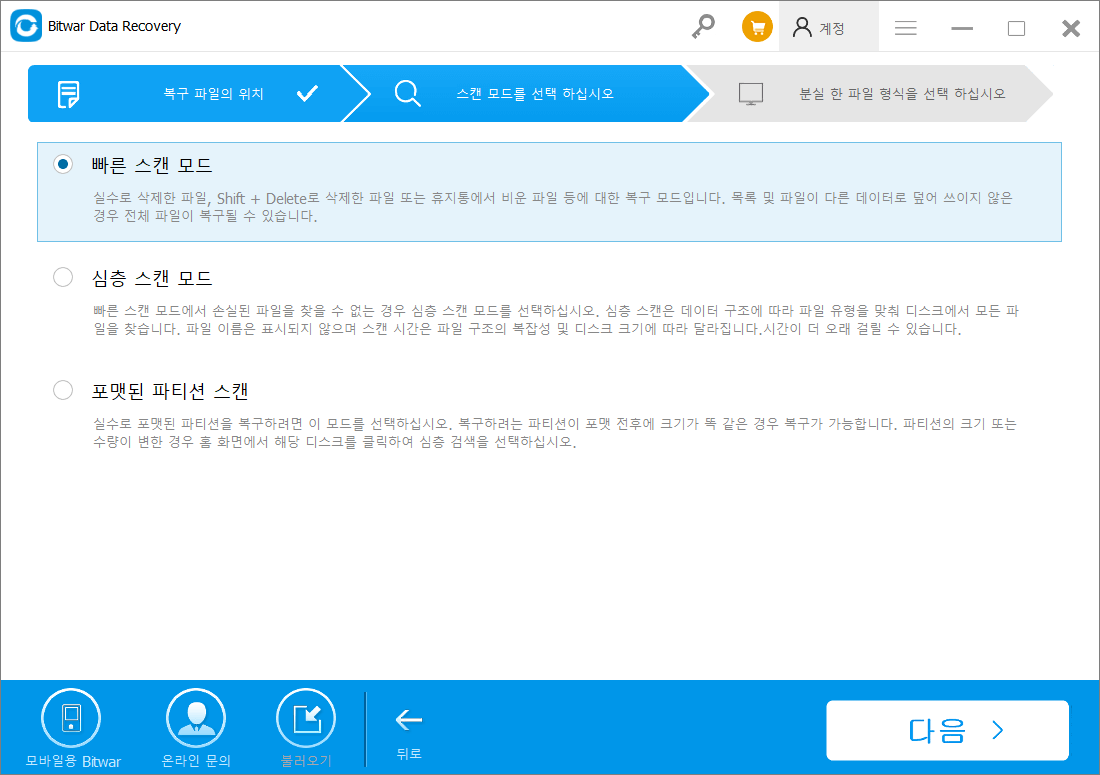
3단계: 파일 형식 선택
스캔 모드를 선택한 후 다음 단계는 복구해야 하는 파일 형식을 선택하는 것입니다. 일반적으로 사용되지 않는 파일 형식을 복원하려면 "기타" 형식을 선택합니다.
사진과 같은 파일 형식 중 하나만 손실된 경우 사진 형식만 선택하면 됩니다. 물론 어떤 종류의 파일이 누락되었는지 모르는 경우 모든 형식을 선택할 수 있습니다.
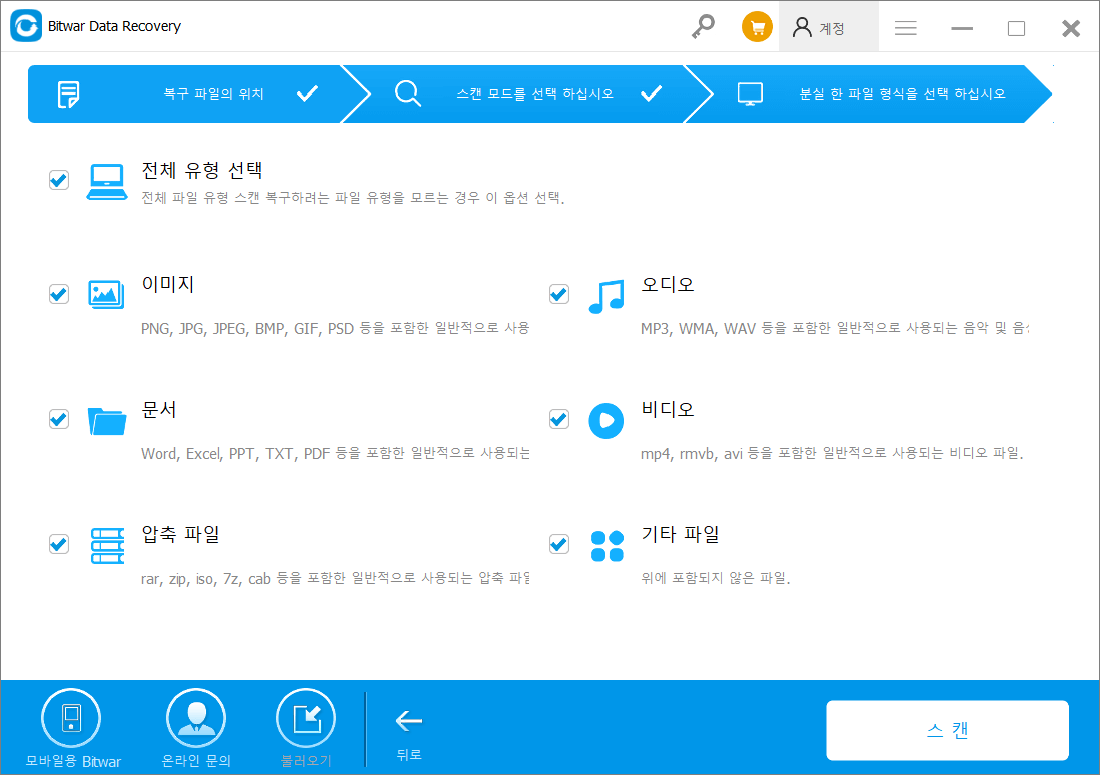
5단계: 복구 전 미리보기
Bitwar Data Recovery의 또 다른 큰 장점은 복구 전에 파일을 미리 볼 수 있다는 것입니다. 당신이 보는 것은 당신이 얻는 것입니다. 따라서 Bitwar에서 제공하는 300개 이상의 파일 형식에 대한 강력한 미리보기 기능을 사용하여 파일을 복구할 수 있는지 여부를 확인할 수 있습니다.
일반적으로 사용되지 않는 일부 희귀 파일 형식을 미리 볼 수 없는 경우 먼저 복원한 다음 파일을 볼 수도 있습니다.
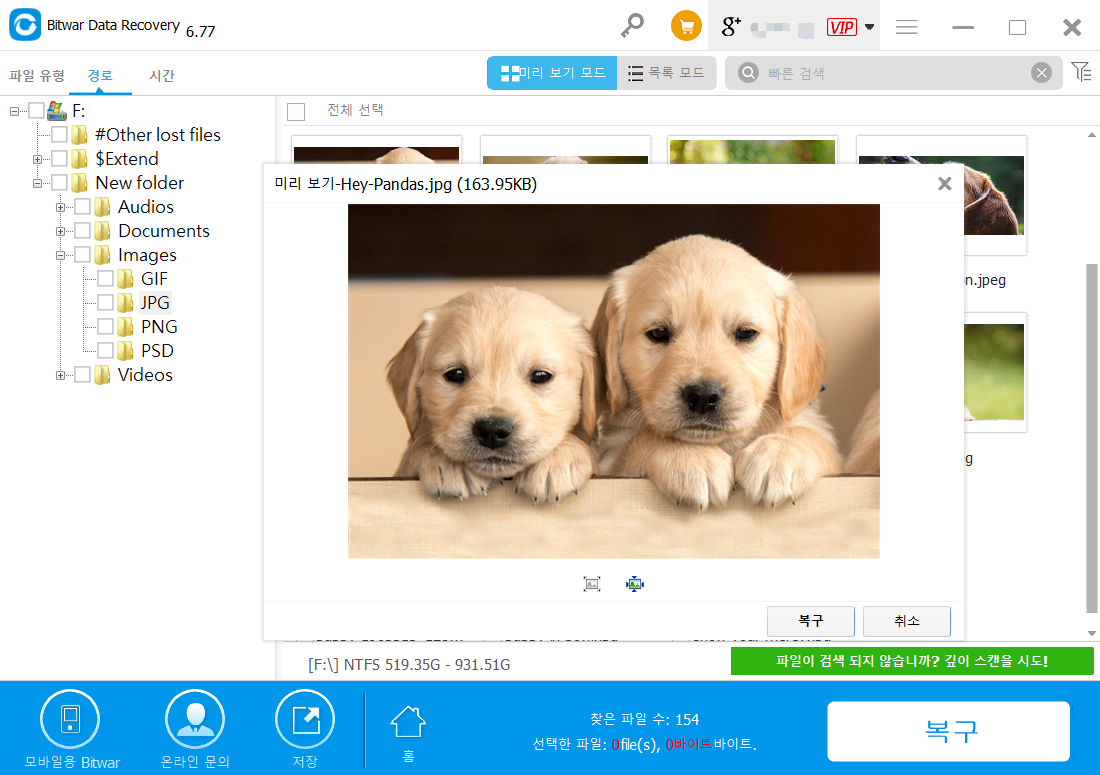
6단계: 데이터 복구 방법 선택
필요한 파일을 선택한 후 [복원]을 클릭하여 파일 저장을 시작합니다.복원할 여러 파일을 함께 선택하는 경우 "원래 폴더 구조 복원" 또는 "동일 폴더로 복원"을 선택할 수 있습니다. 원래 폴더 구조를 유지하고 복원한다는 것은 원래 파일 이름/폴더 구조로 파일을 복원하는 것을 의미합니다.
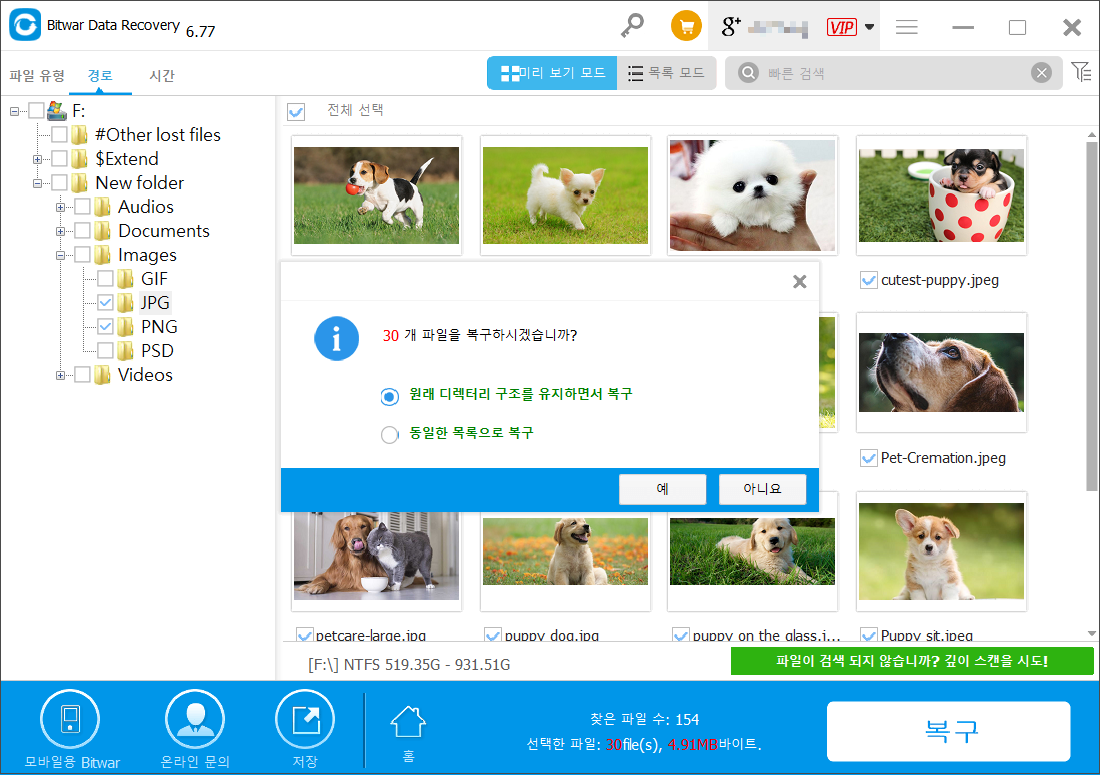
이전 파일과 복원된 파일 간의 충돌을 방지하기 위해 Bitwar 소프트웨어는 복원된 파일을 이전 파일이 저장된 경로로 복원할 수 없도록 설정했으며 새 저장 경로를 선택해야 합니다. 따라서 오래된 파일의 안전성이 최대한 보장되며 원본 파일을 덮어쓰거나 손상되는 것을 방지할 수 있습니다. 그리고 이것은 Recoverit 소프트웨어와 같은 다른 소프트웨어에서는 고려되지 않습니다. 복구된 파일 자체에 문제가 있는 경우 이전 파일 위치에 저장하면 모든 파일이 손실된다고 상상해 보십시오!
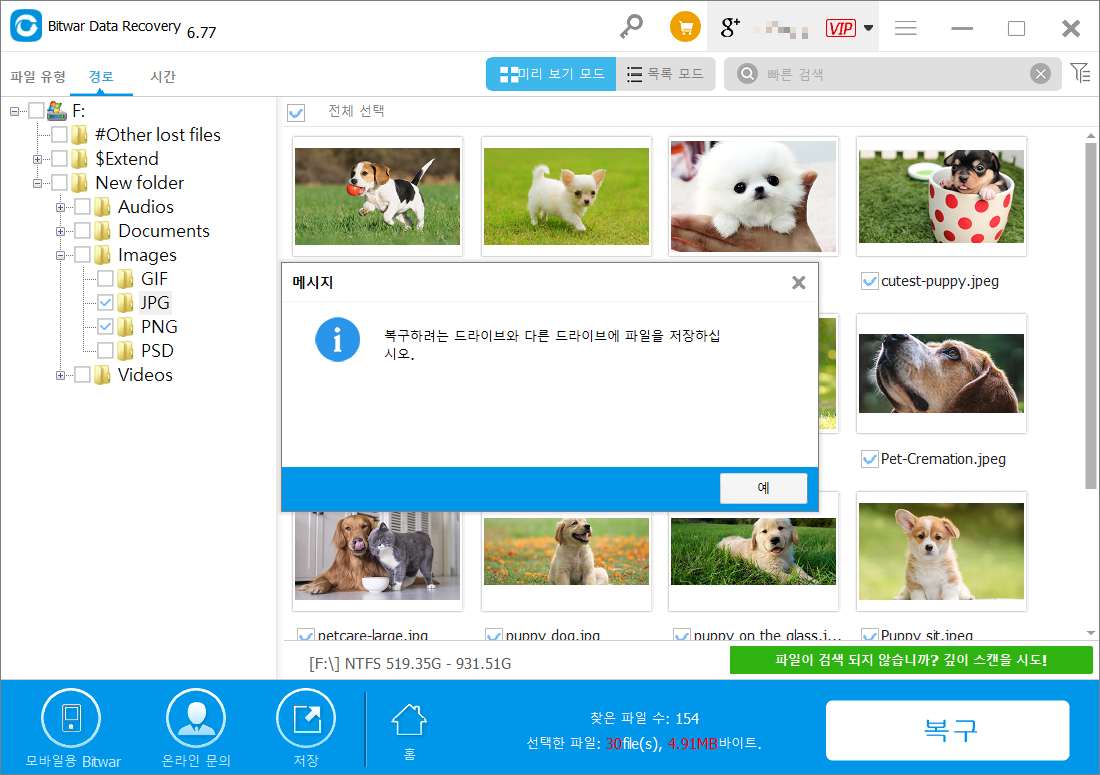
7단계: 성공적인 복구
복원 버튼을 클릭하면 복구 속도가 매우 빠른 것을 알 수 있습니다. 복원이 완료되면 "축하합니다"라는 메시지가 표시됩니다. 프롬프트에서 확인을 클릭하여 복구된 파일이 있는 폴더를 직접 열어 복구된 파일을 봅니다.
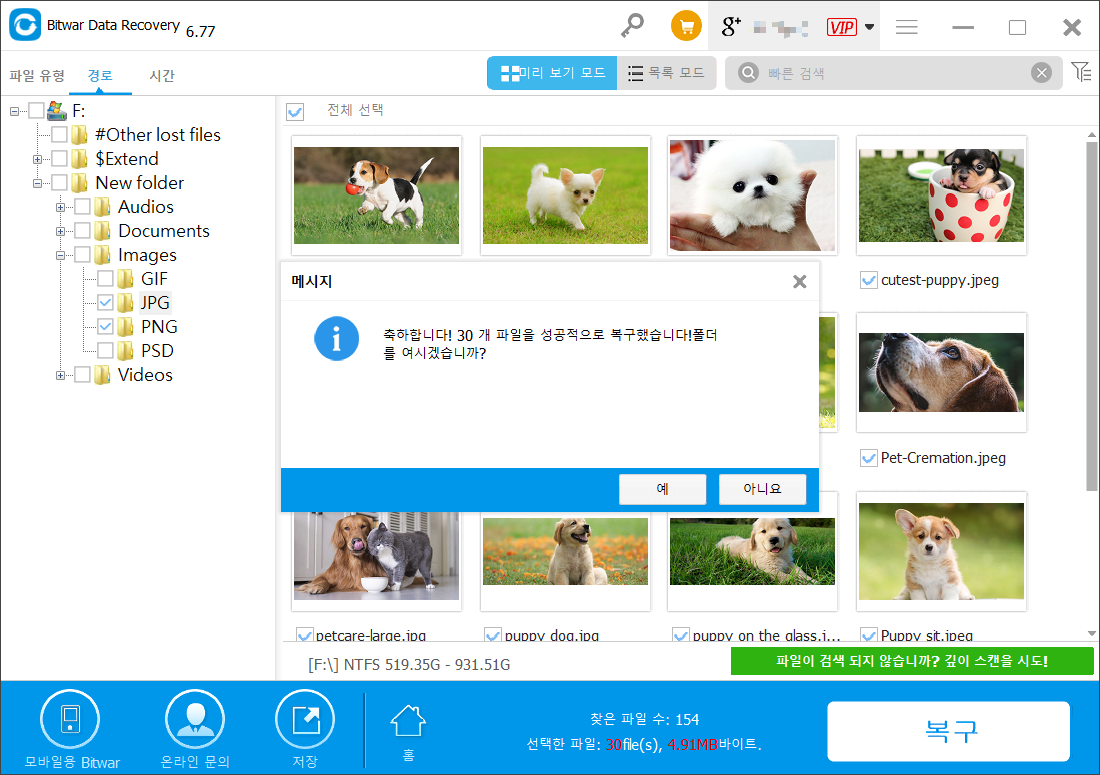
축하합니다. 손실되거나 삭제된 파일을 성공적으로 복구했습니다.
이 소프트웨어의 작동 원리는 읽기 전용 스캔이라는 것을 제조업체로부터 배웠습니다! Bitwar 데이터 복구 소프트웨어는 저장 장치의 모든 파일을 손상시키지 않고 읽기 전용 스캔입니다. 쓰기 작업 없이 필요할 수 있는 파일만 읽는 실제 데이터 복구 소프트웨어입니다.
이 웹 사이트에서 Bitwar Data Recovery 무료 다운로드: https://kr.bitwar.net/.
Bitwarsoft 에서도 다운로드할 수 있다: https://www.bitwarsoft.com/ko/data-recovery-software/.
지금 해보자!
자세한 Recoverit 데이터 복구 소프트웨어 대체 방법는 데이터 복구 참조하십시오.
'삭제된 파일' 카테고리의 다른 글
| 2025년 최신 무료 Tenorshare 4DDig 데이터 복구 소프트웨어 - VIP 크랙 버전 (0) | 2025.02.25 |
|---|---|
| Recoverit 데이터 복구 소프트웨어 대체 방법 (0) | 2025.02.20 |
| NTFS 데이터를 무료로 복구하는 방법 (0) | 2024.02.07 |
| 데이터 복구 소프트웨어 무료 다운로드 (1) | 2024.02.06 |
| 부팅되지 않는 노트북 하드 드라이브에서 데이터를 복구하는 방법은 무엇입니까? (0) | 2024.02.04 |